
时间:2021-02-26 13:23:57 来源:www.win10xitong.com 作者:win10
近日,本站接到了许多用户都在咨询同一个问题,就是win10系统怎么打开剪贴板历史记录。因为考虑到很多网友都不太精通win10系统,对win10系统怎么打开剪贴板历史记录的问题如果遇到了也可能会束手无策。如果你不想找其他人来帮忙,我们只需要参考这个操作方法:1、所示,点击左下角的"开始"图标。2、点击"设置"就能够很好的处理这个问题了。win10系统怎么打开剪贴板历史记录的问题到底该怎么弄,我们下面一起就起来看看它的具体处理措施。
推荐系统下载:系统之家Win10纯净版
1.如下图所示,单击左下角的“开始”图标。

2.单击“设置”。
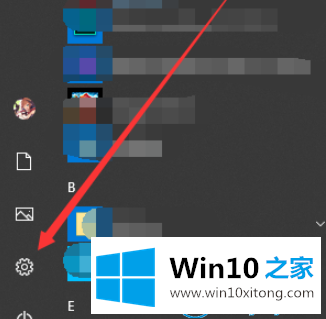
3.然后单击设置页面上的“系统”。
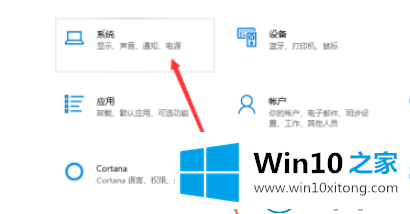
4.单击页面左侧的“剪贴板”。
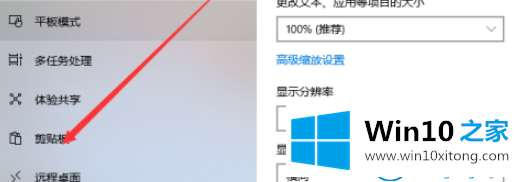
5.只需打开页面右侧剪贴板历史下的切换按钮。
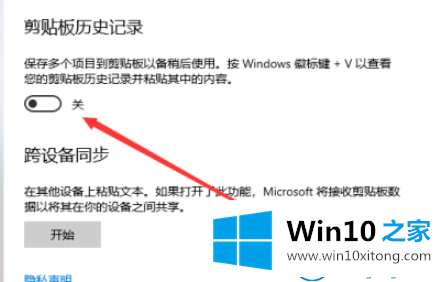
6.然后按Win V打开剪贴板。
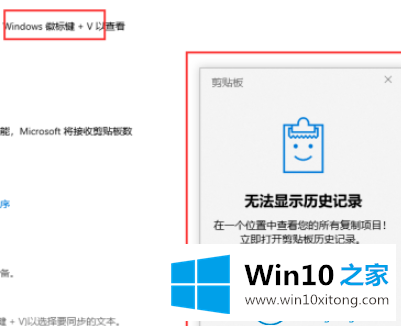
这是Win10 Home边肖自带的win10系统如何打开剪贴板历史的操作步骤。
更多关于win10系统的教程请关注win10 Home官网。
win10系统怎么打开剪贴板历史记录的具体处理措施非常简单,上面的内容已经告诉了大家全部方法,真心希望能够帮助大家,祝大家生活愉快。